Hoe de grootte van een foto of screenshot te wijzigen met Windows 7 Paint


MSPaint brengt veel herinneringen terug, en niet allemaal goede. Dat alles verandert met Windows 7. Windows 7 Paint is deze keer bijna volledig herschreven door Microsoft. Het staat vol met nieuwe functies, waaronder het vertrouwde lint-bestandsmenu in Office-stijl. Het is nogal een sprong van vorige versies.
Begrijp me nu niet verkeerd, Paint is nog steeds lichtjaren verwijderd van Photoshop of zelfs Paint.net, maar het is eerlijk gezegd niet zo slecht. In feite heb ik onlangs MSPaint gebruikt voor de eenvoudige taak om afbeeldingen snel van grootte te veranderen, en ik denk dat het goed genoeg is om te delen met alles wat je groovyReaders! Veel plezier met deze nieuwe Windows 7-tip!
Hoe het nieuwe Windows 7 Paint-programma te gebruiken voor het wijzigen van de afbeeldingsgrootte
1. Klik met de rechtermuisknop de beeld je wilt het formaat wijzigen en vervolgens in het contextmenu Klik Openen met> Verf.
Als alternatief, afhankelijk van welke software u hebt geïnstalleerd, kunt u ook klikken op Bewerk.
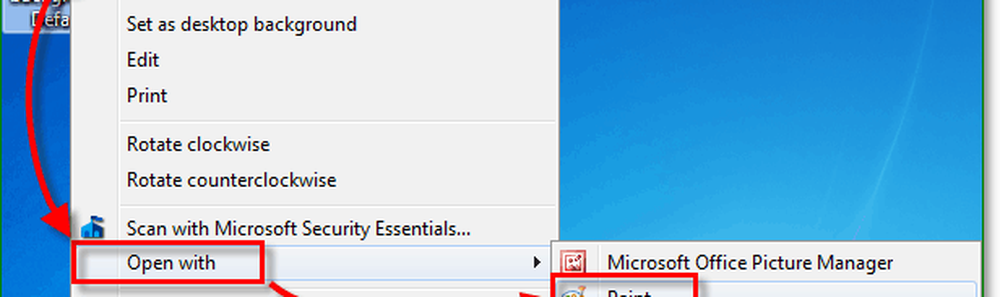
2. Zodra Paint is geladen Klik de Beeld knop op het lint en vervolgens Klik Resize.
Notitie: Als het venster Paint groot genoeg is om het lint automatisch uit te vouwen, wordt de knop Image het eigen lintmenu.
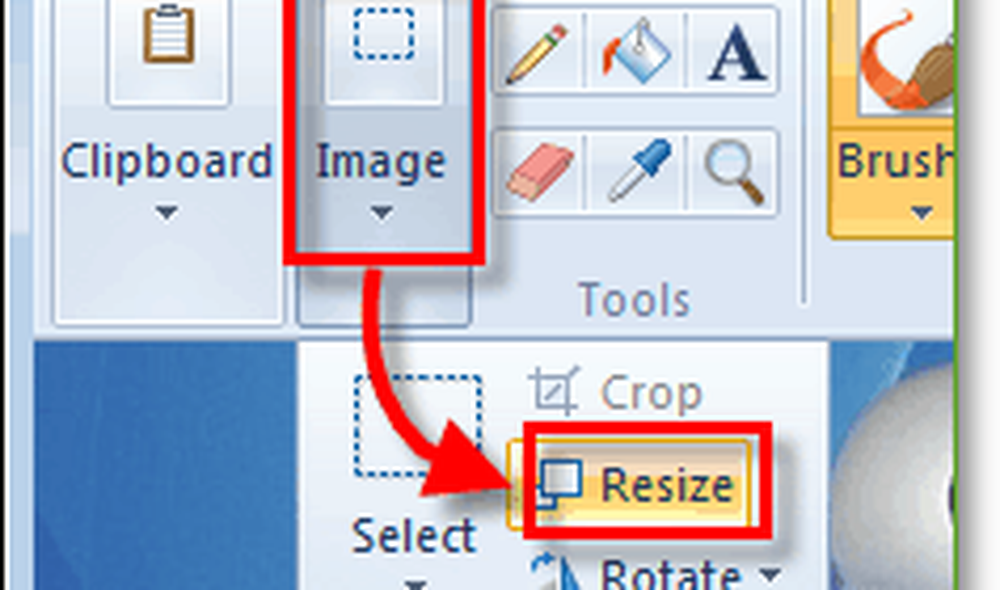
3. Die stap zou het Resize en Skew venster moeten openen. Hier kunt u kiezen om het formaat te wijzigen met behulp van percentage of pixels. Mijn voorkeur gaat uit naar pixels, dus ik weet de exacte afmetingen van de afbeelding. invoeren de Horizontaal en Verticaal dimensies waarvan je wilt dat de afbeelding er is en dan Klik OK.
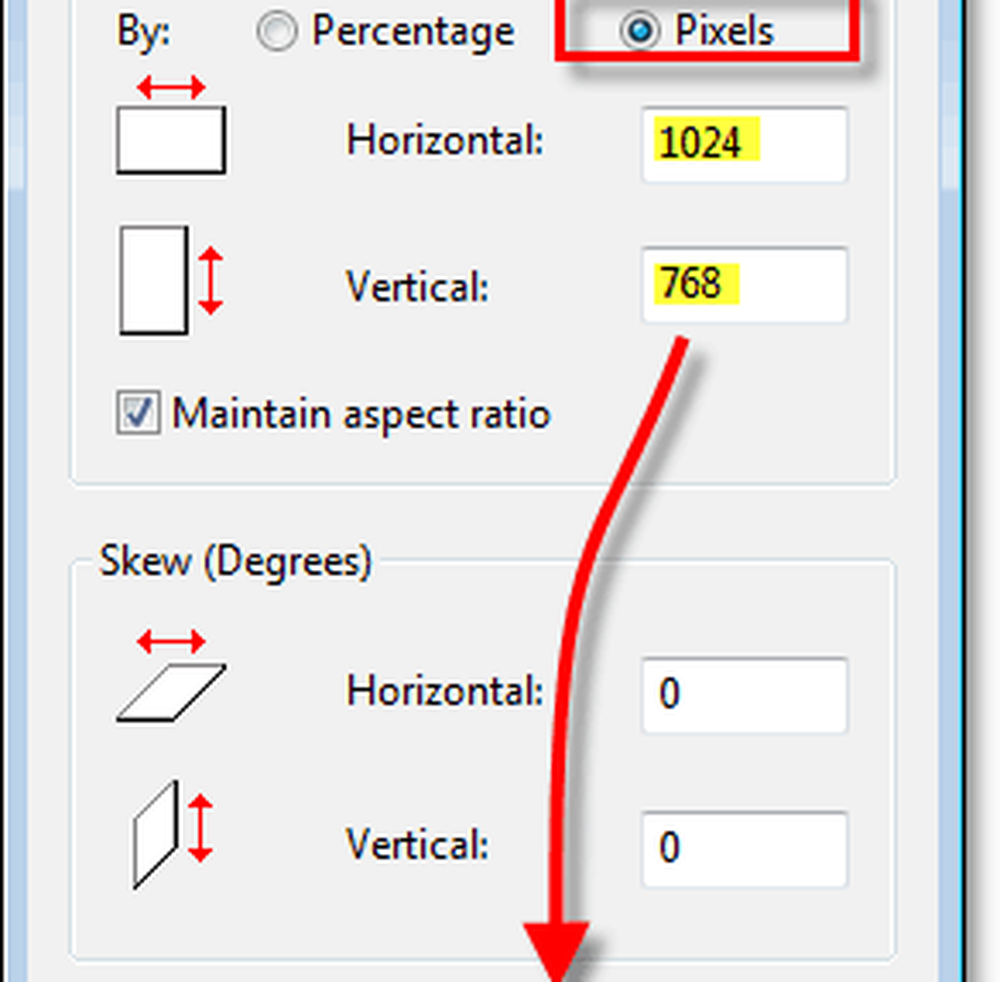
4. Nu dat de afbeelding de gewenste grootte heeft, vergeet dan niet Klik Opslaan. Als je per ongeluk probeert af te sluiten zonder op te slaan, zal Paint je eraan herinneren dat je nog niet bent opgeslagen, via een pop-up.
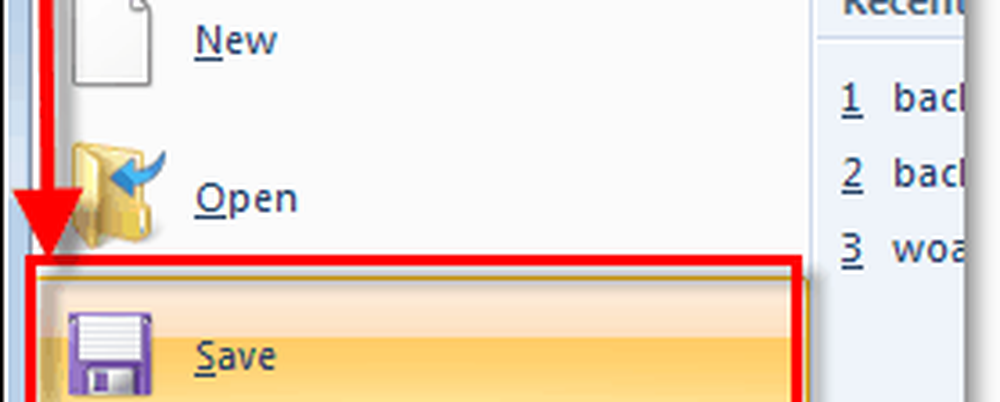

Helemaal klaar!
Hopelijk was de bewerking van het wijzigen van de afbeelding een succes! Hier is een voorbeeld waarbij ik Paint heb gebruikt om mijn afbeelding van Cookie Monster van Sesame Street een beetje kleiner te maken. Ik hoop dat je net zoveel van dit artikel hebt genoten als van cookies!





